利用Python将社交网络进行可视化
目录
- 数据来源
- 数据的读取和清洗
- 数据的分析与可视化
前言:
我们平常会使用很多社交媒体,如微信、微博、抖音等等,在这些平台上面,我们会关注某些KOL,同时自己身边的亲朋好友也会来关注我们,成为我们自己的粉丝。慢慢地,关注和粉丝随着时间不断累积,这层关系网络也会不断地壮大,很多信息也是通过这样的关系网络不断向外传播。因此,分析这些社交网络对于我们做出各项决策来说也是至关重要的。
今天我们就用一些Python的第三方库来进行社交网络的可视化
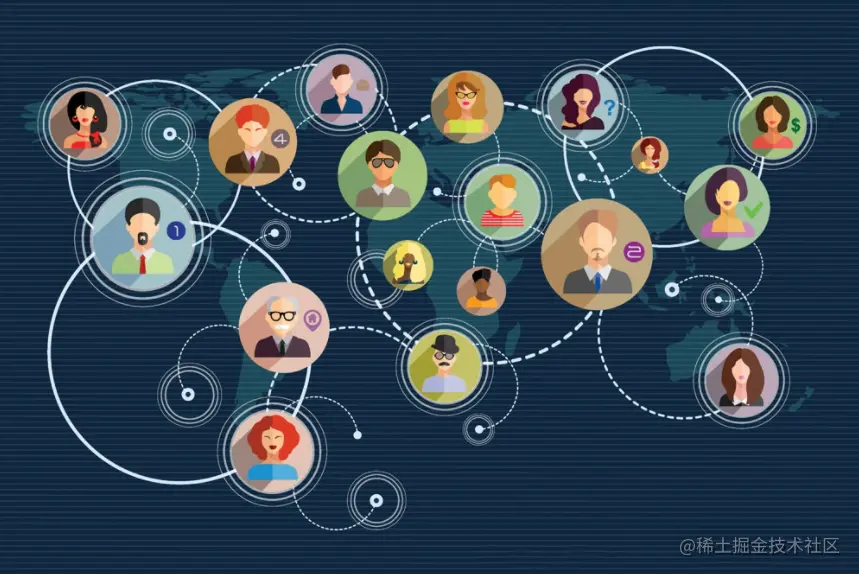
数据来源
本案例用的数据是来自领英(Linkedin)的社交关系数据。由于作者之前在美国读书,并且在国外找实习、找工作,都是通过领英投递简历、联系同事等,久而久之也逐渐地形成了自己的社交网络,将这部分的社交数据下载下来,然后用pandas模块读取

由于涉及隐私信息,数据就不便提供了。如果你有领英账号,可以通过设置里的“获取资料副本”导出这样一份CSV关系数据。或者也可以按照这个表头自己生成一份假数据:

数据的读取和清洗
首先导入需要用到的模块:
import pandas as pd import janitor import datetime from IPython.core.display import display, HTML from pyvis import network as net import networkx as nx
读取所需要用到的数据集:
df_ori = pd.read_csv("Connections.csv", skiprows=3)
df_ori.head()
接下来我们进行数据的清洗,具体的思路就是将空值去除掉,并且数据集当中的“Connected on”这一列,内容是日期,但是数据类型却是字符串,因此我们也需要将其变成日期格式。
df = (
df_ori
.clean_names() # 去除掉字符串中的空格以及大写变成小写
.drop(columns=['first_name', 'last_name', 'email_address']) # 去除掉这三列
.dropna(subset=['company', 'position']) # 去除掉company和position这两列当中的空值
.to_datetime('connected_on', format='%d %b %Y')
)
输出:
company position connected_on
0 xxxxxxxxxx Talent Acquisition 2021-08-15
1 xxxxxxxxxxxx Associate Partner 2021-08-14
2 xxxxx 猎头顾问 2021-08-14
3 xxxxxxxxxxxxxxxxxxxxxxxxx Consultant 2021-07-26
4 xxxxxxxxxxxxxxxxxxxxxx Account Manager 2021-07-19
数据的分析与可视化
来看一下这些人脉中,分别都是在哪些公司工作的
df['company'].value_counts().head(10).plot(kind="barh").invert_yaxis()
输出:

再来看一下我的人脉网络中,大多都是什么职业的
df['position'].value_counts().head(10).plot(kind="barh").invert_yaxis()
输出:

接下来我们绘制社交网络的可视化图表。但是在这之前呢,需要先说明几个术语,每一个社交网络都包含:
- 节点:社交网络当中的每个参与者
- 边:代表着每一个参与者的关系以及关系的紧密程度
我们先来简单的绘制一个社交网络,主要用到的是networkx模块以及pyvis模块,
g = nx.Graph() g.add_node(0, label = "root") # intialize yourself as central node g.add_node(1, label = "Company 1", size=10, title="info1") g.add_node(2, label = "Company 2", size=40, title="info2") g.add_node(3, label = "Company 3", size=60, title="info3")
我们先是建立了4个节点,也分别给他们命名,其中的参数size代表着节点的大小,然后我们将这些个节点相连接
g.add_edge(0, 1) g.add_edge(0, 2) g.add_edge(0, 3)
最后出来的样子如下图:

我们先从人脉中,他们所属的公司来进行网络的可视化,首先我们对所属的公司做一个统计排序
df_company = df['company'].value_counts().reset_index() df_company.columns = ['company', 'count'] df_company = df_company.sort_values(by="count", ascending=False) df_company.head(10)
输出:
company count
0 Amazon xx
1 Google xx
2 Facebook xx
3 Stevens Institute of Technology xx
4 Microsoft xx
5 JPMorgan Chase & Co. xx
6 Amazon Web Services (AWS) xx
9 Apple x
10 Goldman Sachs x
8 Oracle x
然后我们来绘制社交网络的图表:
# 实例化网络
g = nx.Graph()
g.add_node('myself') # 将自己放置在网络的中心
# 遍历数据集当中的每一行
for _, row in df_company_reduced.iterrows():
# 将公司名和统计结果赋值给新的变量
company = row['company']
count = row['count']
title = f"<b>{company}</b> – {count}"
positions = set([x for x in df[company == df['company']]['position']])
positions = ''.join('<li>{}</li>'.format(x) for x in positions)
position_list = f"<ul>{positions}</ul>"
hover_info = title + position_list
g.add_node(company, size=count*2, title=hover_info, color='#3449eb')
g.add_edge('root', company, color='grey')
# 生成网络图表
nt = net.Network(height='700px', width='700px', bgcolor="black", font_color='white')
nt.from_nx(g)
nt.hrepulsion()
nt.show('company_graph.html')
display(HTML('company_graph.html'))
输出:

同样,我们再来可视化一下人脉中各种岗位的分布。
先做一个统计排序:
df_position = df['position'].value_counts().reset_index() df_position.columns = ['position', 'count'] df_position = df_position.sort_values(by="count", ascending=False) df_position.head(10)
输出:
position count
0 Software Engineer xx
1 Data Scientist xx
2 Senior Software Engineer xx
3 Data Analyst xx
4 Senior Data Scientist xx
5 Software Development Engineer xx
6 Software Development Engineer II xx
7 Founder xx
8 Data Engineer xx
9 Business Analyst xx
然后进行网络图的绘制
g = nx.Graph()
g.add_node('myself') # 将自己放置在网络的中心
for _, row in df_position_reduced.iterrows():
# 将岗位名和统计结果赋值给新的变量
position = row['position']
count = row['count']
title = f"<b>{position}</b> – {count}"
positions = set([x for x in df[position == df['position']]['position']])
positions = ''.join('<li>{}</li>'.format(x) for x in positions)
position_list = f"<ul>{positions}</ul>"
hover_info = title + position_list
g.add_node(position, size=count*2, title=hover_info, color='#3449eb')
g.add_edge('root', position, color='grey')
# 生成网络图表
nt = net.Network(height='700px', width='700px', bgcolor="black", font_color='white')
nt.from_nx(g)
nt.hrepulsion()
nt.show('position_graph.html')
输出:

到此这篇关于利用Python将社交网络进行可视化的文章就介绍到这了,更多相关 Python 可视化 内容请搜索我们以前的文章或继续浏览下面的相关文章希望大家以后多多支持我们!

